Stappen om een Systeemherstel uit te voeren in Windows 11

Als u fouten of crashes ondervindt, volg dan de stappen voor een systeemherstel in Windows 11 om uw apparaat terug te zetten naar een eerdere versie.
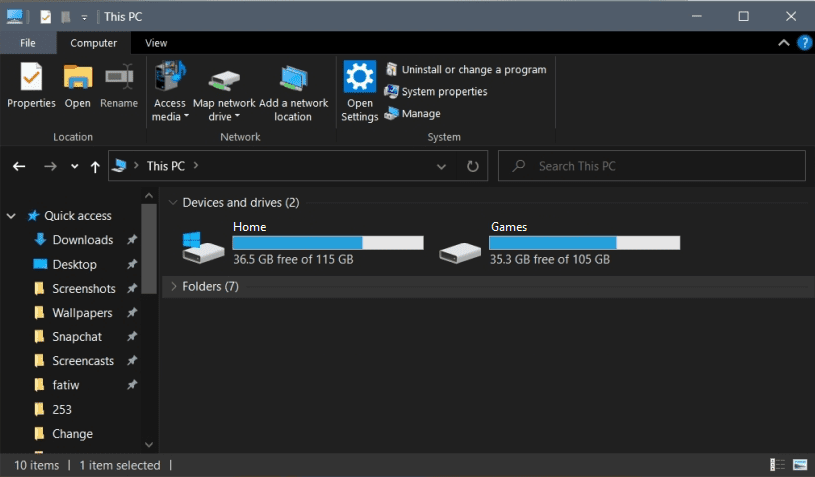
Wanneer u naar bestanden op uw harde schijf bladert, toont Windows 10 standaard de naam en stationsletter van uw harde schijven. Maar realistisch gezien betekenen de stationsletters voor de meeste gebruikers niets en is het veel handiger om prioriteit te geven aan het tonen van de stationsnaam.
Bijvoorbeeld, het hebben van de schijf van uw besturingssysteem met de naam "Home (C:)" biedt niet echt enig voordeel voor de gebruiker boven het gewoon "Home" noemen. Evenzo geeft een back-upschijf met het label "Backup (D:)" ook geen informatie meer aan de gebruiker. Wanneer de meeste gebruikers gelabelde harde schijven zien, zoals "Back-up", "Foto's" of "Games", zullen ze zich perfect bewust zijn van waar ze het voor gebruiken.
Tip: voor gebruikers die niet bijzonder technisch onderlegd zijn, kan het verbergen van stationsletters tot enige verwarring leiden. Als een gebruiker bijvoorbeeld een handleiding moet volgen om een bestand te vinden dat op de C:-schijf is geïnstalleerd, en de stationsletter is verborgen, kan dit de gebruiker onnodig in verwarring brengen. Denk hieraan voordat u de letters verbergt, en zorg ervoor dat u onthoudt welke is wat!
Hoe stationsletters te verbergen
Voor die gebruikers die de stationsletters in Windows 10 willen verbergen, is het proces leuk en eenvoudig. De eerste stap is om Verkenner te openen en vervolgens op "Opties" uiterst rechts op het tabblad "Beeld" in de bovenste balk te klikken.

Klik op "Opties" aan de rechterkant van het tabblad "Beeld" bovenaan de Verkenner.
Tip: U kunt ook op de Windows-toets drukken, "Opties voor bestandsverkenner" typen en op enter drukken om hetzelfde menu te openen.
Schakel in het optiemenu naar het tabblad "Beeld" en blader vervolgens door de "Geavanceerde instellingen". U wilt het selectievakje voor "Toon stationsletters" ongeveer halverwege de lijst uitschakelen. Nadat u "Show drive letters" heeft uitgevinkt, klikt u op "Toepassen" en vervolgens op "OK" om uw wijziging op te slaan.
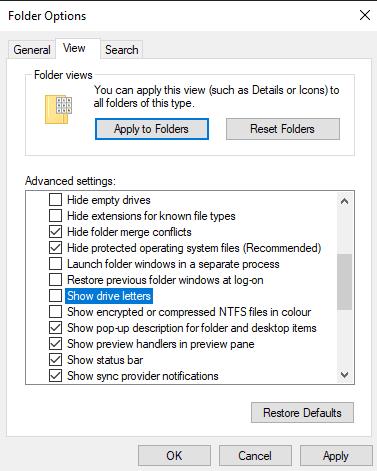
Haal het vinkje weg bij "Toon stationsletters" in het tabblad "Beeld" van het venster "Mapopties" en klik vervolgens op "Toepassen" en "OK".
Als u fouten of crashes ondervindt, volg dan de stappen voor een systeemherstel in Windows 11 om uw apparaat terug te zetten naar een eerdere versie.
Als je op zoek bent naar de beste alternatieven voor Microsoft Office, zijn hier 6 uitstekende oplossingen om mee aan de slag te gaan.
Deze tutorial laat zien hoe je een snelkoppeling op je Windows-bureaublad kunt maken die een opdrachtprompt opent naar een specifieke maplocatie.
Wil je niet dat anderen toegang hebben tot je computer terwijl je weg bent? Probeer deze efficiënte manieren om het scherm te vergrendelen in Windows 11.
Ontdek verschillende manieren om een beschadigde Windows-update te repareren als uw apparaat problemen ondervindt na het installeren van een recente update.
Heb je moeite om uit te vinden hoe je een video als schermbeveiliging kunt instellen in Windows 11? We onthullen hoe je dit kunt doen met behulp van gratis software die ideaal is voor meerdere video-bestandsformaten.
Word je geërgerd door de Verteller functie in Windows 11? Leer hoe je de vertellerstem op verschillende eenvoudige manieren kunt uitschakelen.
Het beheren van meerdere e-mailinboxen kan een lastige taak zijn, vooral als je belangrijke e-mails in beide inboxen ontvangt. Dit artikel legt eenvoudige stappen uit om Microsoft Outlook met Gmail te synchroniseren op PC en Apple Mac apparaten.
Hoe de versleutelde bestandssysteemfunctie in Microsoft Windows in te schakelen of uit te schakelen. Ontdek de verschillende methoden voor Windows 11.
Als je toetsenbord dubbel spaties invoert, herstart je computer en maak je toetsenbord schoon. Controleer dan je toetsenbordinstellingen.







